Roku telah menjadi perangkat streaming yang populer untuk beberapa waktu sekarang. Orang-orang yang ingin memotong kabel dengan penyedia kabel mereka dan menikmati pengalaman TV online yang terjangkau dan mudah digunakan menemukan Roku menyediakan hal itu.

Artikel ini akan menunjukkan berbagai cara untuk menambahkan aplikasi ke Roku untuk meningkatkan pengalaman streaming Anda.
Cara Menambahkan Aplikasi ke Perangkat Roku
Memasang aplikasi Roku di perangkat berfungsi seperti menambahkan aplikasi ke ponsel cerdas Anda. Aplikasi seperti game atau alat dapat membantu Anda mengoptimalkan perangkat Roku. Beberapa contoh bagus termasuk Screen Cast, yang memungkinkan Anda mentransmisikan video dari smartphone ke TV, dan Downloader, yang memungkinkan Anda menginstal aplikasi beta pengembang.
Catatan: Anda TIDAK BISA tambahkan aplikasi pihak ketiga ke perangkat Roku Anda (APK, DEB, dll.) kecuali Anda melakukan jailbreak. Satu-satunya aplikasi tidak resmi yang dapat Anda instal termasuk aplikasi beta yang dirilis oleh pengembang untuk Roku OS.
Anda dapat menambahkan aplikasi ke perangkat Roku dengan tiga cara:
- Gunakan aplikasi Roku Mobile.
- Gunakan perangkat Roku Anda secara langsung.
- Kunjungi situs web Roku.
Mari kita lihat bagaimana setiap pendekatan bekerja.
Cara Menambahkan Aplikasi Resmi Menggunakan Aplikasi Seluler Roku
Aplikasi Roku (Resmi) aplikasi seluler nyaman saat menambahkan aplikasi ke kotak Roku atau TV Anda.
Aplikasi Roku dapat menyertakan game baru untuk anak-anak Anda atau saluran mewah yang menayangkan acara baru favorit Anda. Itu juga bisa menjadi saluran semua musik yang memungkinkan Anda menikmati musik otentik dan menenangkan dari artis favorit Anda, atau Anda dapat menginstal alat seperti Pengunduh. Apa pun masalahnya, menambahkan aplikasi ke perangkat Roku Anda tidak pernah semudah ini, asalkan dari pustaka Roku atau merupakan rilis beta pengembang untuk Roku dan ditemukan di situs web Roku.
Untuk menambahkan aplikasi menggunakan “Aplikasi Roku (Resmi)” aplikasi seluler:
- Luncurkan Android/iOS/iPhone “Roku” aplikasi. Setelah diinstal, hanya tertulis "Roku".
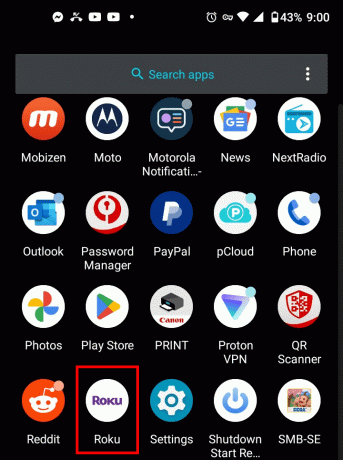
- Gulir ke bawah ke bagian bawah Layar Utama, lalu ketuk "Pergi ke toko" di bagian "Direkomendasikan".
- Mengetuk "Lihat semua" untuk melihat semua saluran unggulan di bawah bagian "Unggulan" (bagian atas layar), atau pilih a "Genre," seperti “Film & TV.”
- Gulir daftar untuk menemukan aplikasi yang ingin Anda tambahkan, lalu ketuk.
- Di layar aplikasi yang muncul, ketuk "Menambahkan" tombol untuk menambahkan saluran ke perangkat Anda.
- Jika saluran tersebut gratis, saluran tersebut harus segera diunduh dan dipasang di perangkat Anda. Anda akan dialihkan ke halaman pembelian jika itu adalah saluran berbayar.
Aplikasi seluler Roku tersedia untuk perangkat iOS dan Android.
Cara Menambahkan Aplikasi Resmi Menggunakan Situs Web Roku
Jika Anda tidak suka menggunakan aplikasi seluler, situs web Roku adalah tempat Anda dapat menemukan semua aplikasi yang tersedia untuk TV atau kotak Roku Anda. Yang perlu Anda lakukan adalah masuk ke akun Anda dan menambahkan aplikasi apa pun yang ingin Anda pasang. Berikut langkah-langkahnya:
- Mengunjungi “Toko Saluran Roku“ dan masukkan informasi akun Anda untuk masuk.
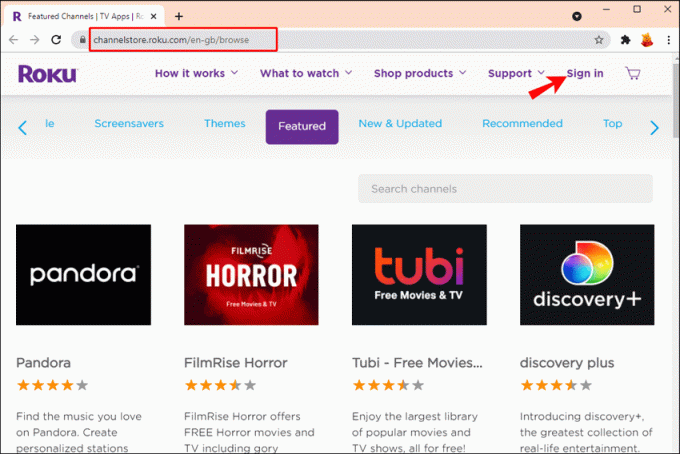
- Jelajahi kategori untuk menemukan saluran yang ingin Anda tambahkan. Anda dapat memasukkannya dengan nama di bilah pencarian di bagian atas halaman jika Anda mengetahuinya.
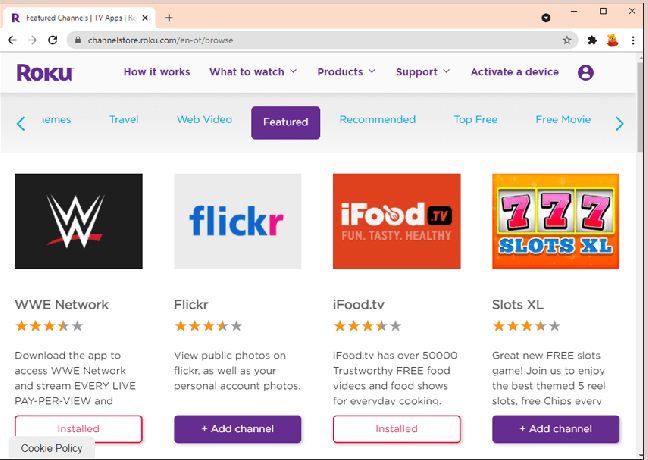
- Klik “Detail” untuk mempelajari lebih lanjut tentang saluran, seperti fitur dan informasi harganya.
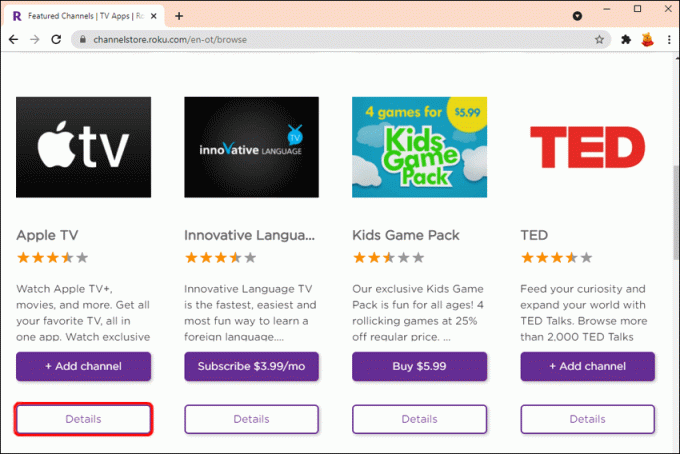
- Klik tombol "+ Tambahkan Saluran" untuk menambahkan aplikasi. Saluran gratis segera ditambahkan, tetapi saluran berbasis langganan hanya dapat ditambahkan setelah melakukan pembayaran yang diperlukan.
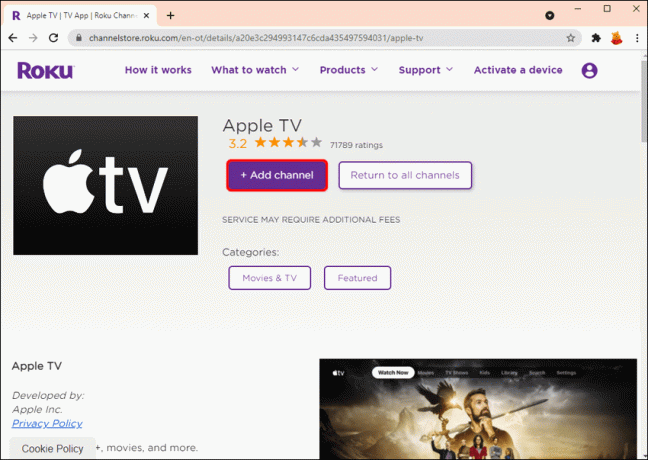
Cara Menambahkan Aplikasi Resmi Menggunakan Perangkat Roku Anda
Jika Anda belum menginstal aplikasi seluler Roku dan mungkin tidak punya waktu untuk mengunjungi situs resmi Roku, Anda dapat dengan mudah menambahkan saluran menggunakan perangkat Roku Anda. Ini adalah bagaimana Anda melakukannya:
- Buka "Rumah" menu menggunakan remote Roku Anda.

- Pilih “Saluran Streaming” dari sidebar di sebelah kiri. Ini harus meluncurkan toko aplikasi Roku.

- Jika Anda tahu nama saluran yang ingin Anda tambahkan, masukkan di kotak telusur, dan submenu saluran akan terbuka dalam beberapa saat. Jika tidak, telusuri kategori untuk menemukan yang Anda inginkan.

- Saat Anda menemukan saluran yang Anda inginkan, tekan "OKE" di remote untuk melihat sinopsisnya.

- Jika Anda ingin aplikasi yang dipilih, pilih "Tambah saluran." Namun, saluran berbasis langganan dilengkapi dengan a "Membeli" tombol.

- Sebelum penginstalan dimulai, Anda akan diminta untuk memasukkan "PIN" jika Anda sudah membuatnya untuk akun Roku Anda.
Cara Menambahkan Aplikasi Pihak Ketiga ke Perangkat Roku Menggunakan Pengunduh
Anda dapat mengunduh dan menginstal saluran non-sertifikasi ke perangkat Roku Anda melalui situs web menggunakan opsi Pengunduh. Namun pertama-tama, apa perbedaan antara saluran bersertifikat dan tidak bersertifikat?
Saluran bersertifikat adalah saluran "resmi" yang berjalan di perangkat Roku apa pun, dan perusahaan telah menyetujuinya. Saluran non-sertifikasi adalah saluran yang dibuat seseorang tetapi belum diajukan untuk disertifikasi. Mereka ada karena Roku memungkinkan pengembang untuk mendistribusikan saluran yang baru dibuat ke sejumlah pengguna untuk pengujian. Saluran non-sertifikasi tidak tersedia di toko aplikasi Roku dan hanya dapat diunduh menggunakan kode saluran khusus (mis., PG184).
Untuk menambahkan saluran non-sertifikasi ke perangkat Roku:
- Mengunjungi “situs resmi Roku“ di ponsel atau komputer Anda dan masukkan detail akun Anda untuk masuk.
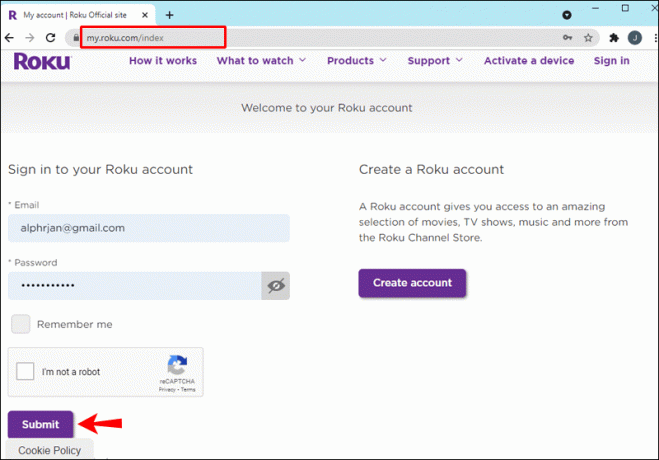
- Klik pada Anda "Profil" ikon di bagian kanan atas.
- Di bawah tab "Kelola Akun", pilih "Tambahkan Kode Saluran."
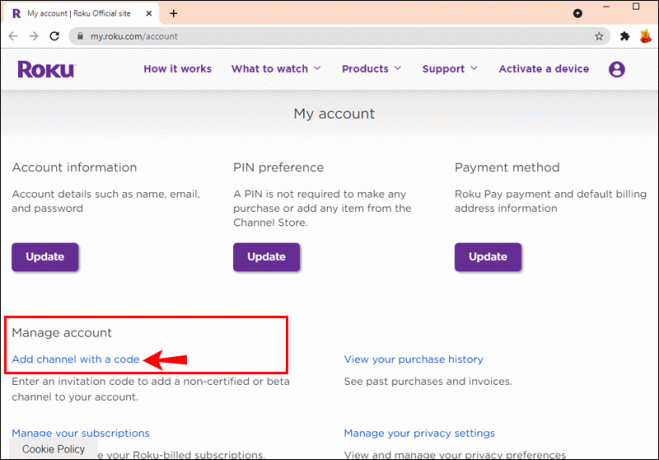
- Masukkan kode saluran yang disediakan oleh pengembang lalu pilih "Tambahkan Saluran."
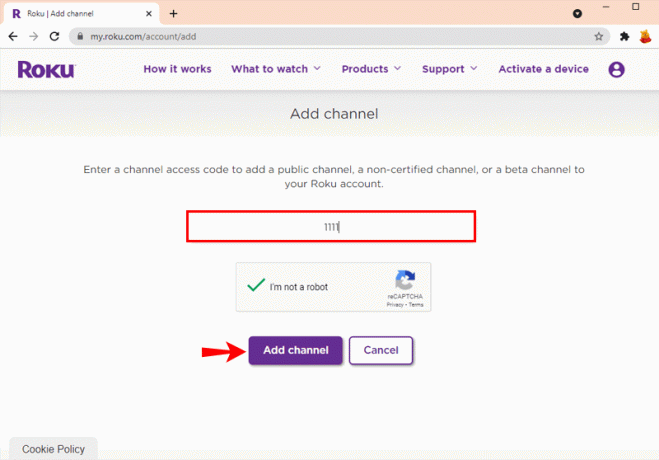
- Anda akan diminta untuk mengakui bahwa Anda akan menginstal saluran non-sertifikasi. Setelah itu selesai, itu akan diunduh dan dipasang di perangkat Roku Anda.
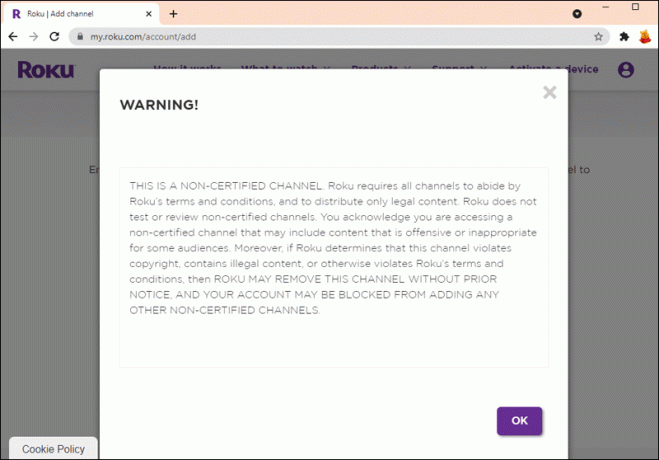
Semua saluran yang baru diunduh ditambahkan ke layar Utama di perangkat Roku Anda. Yang terbaru muncul di bagian bawah daftar.
FAQ tambahan
Bisakah Anda menginstal APK di perangkat Roku?
Jawabannya adalah tidak; Anda tidak dapat menginstal APK (Android Package Kit) di perangkat Roku karena Roku adalah sistem operasi tertutup. Anda tidak dapat mengunduh dan memasang aplikasi yang tidak ada di toko aplikasi Roku atau daftar saluran yang tidak bersertifikat.
Namun, beberapa pengguna dapat menginstal file APK (yang memperluas fitur perangkat) di Roku dan menjalankannya menggunakan perangkat lunak yang diretas. Ini tidak disarankan, karena tidak ada jaminan bahwa peretasan semacam itu akan terus berfungsi dengan pembaruan di masa mendatang.
Bisakah Anda menginstal aplikasi pihak ketiga di Roku?
Ya, Anda bisa, tetapi hanya jika aplikasi tersebut ada dalam daftar non-sertifikasi yang telah diajukan oleh pengembang aplikasi untuk mendapatkan persetujuan.
Apa aplikasi Roku yang paling populer?
Aplikasi Roku yang paling populer adalah sebagai berikut:
1. Merak (Berbayar)
2. Video Amazon Prime (Berbayar)
3. Netflix (Berbayar)
4. Pluto (Gratis)
5. Disney Plus (Berbayar)
6. Kresek (Gratis)
7. Maks (sebelumnya HBO Max) (Berbayar)
8. Tubi (Gratis)
9. Saluran YouTube (Gratis)
10. Hulu (Gratis dan Berbayar)
Tingkatkan Pengalaman Menonton Anda
Apakah Anda sedang mencari cara baru untuk menikmati konten favorit atau ingin menjelajahi sesuatu yang berbeda, Roku menawarkan berbagai saluran yang dapat ditambahkan hanya dengan beberapa klik. Dalam artikel ini, kami telah menguraikan langkah-langkah untuk menambahkan aplikasi ke perangkat Roku Anda guna meningkatkan pengalaman menonton dan memaksimalkan Roku.
Apa saluran favorit Anda di Roku? Beri tahu kami di bagian komentar di bawah.




